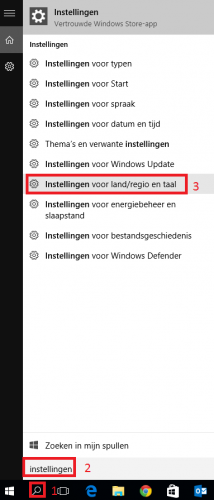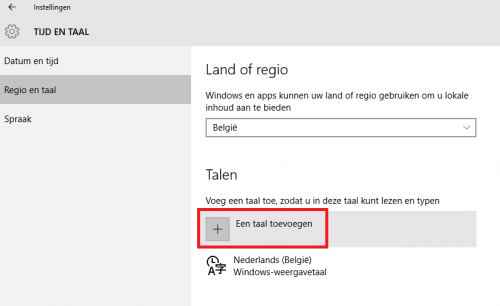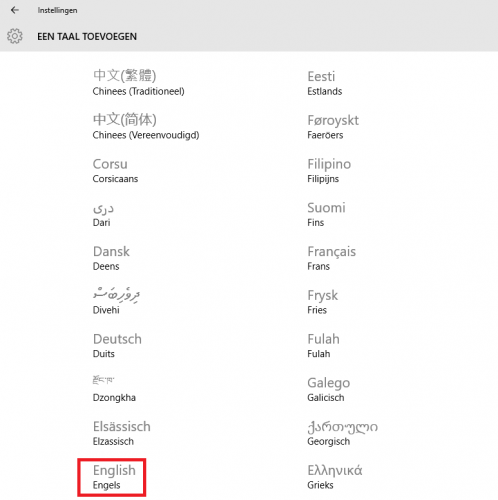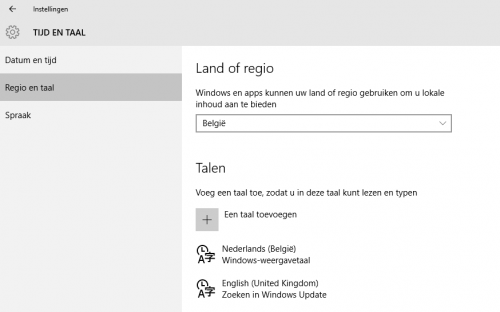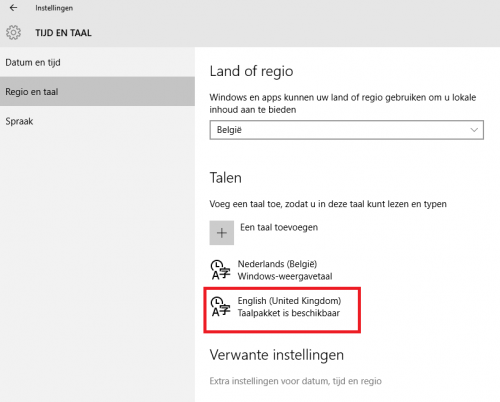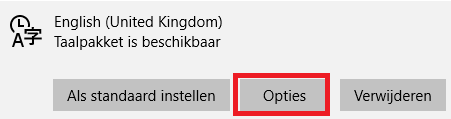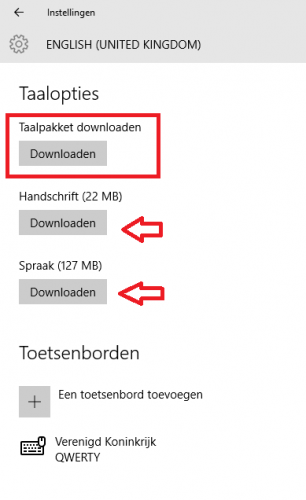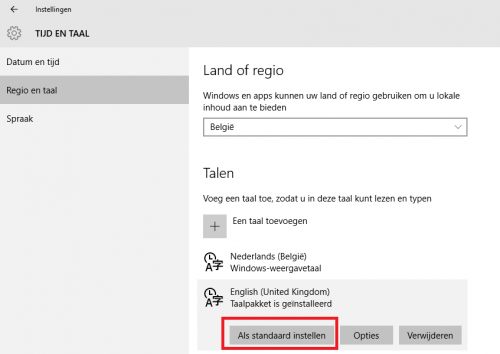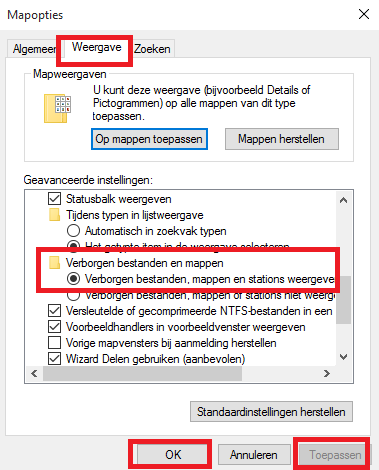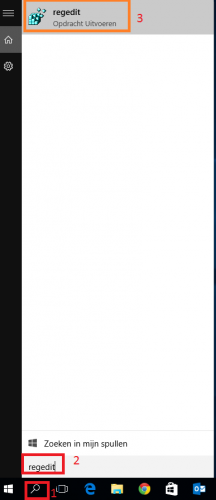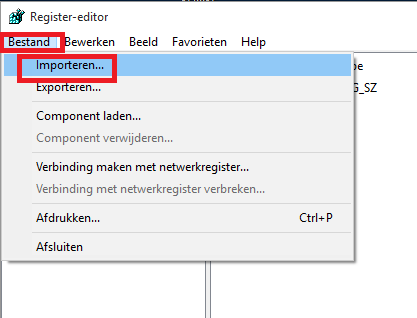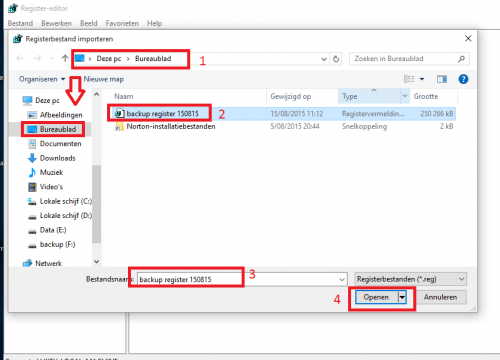-
Items
26.326 -
Registratiedatum
-
Laatst bezocht
Inhoudstype
Profielen
Forums
Store
Alles dat geplaatst werd door clarkie
-

Wachtwoord onjuist na installatie windows 10
clarkie reageerde op ccindy22's topic in Archief Windows 10
Als je binnen dit topic verder geen problemen of vragen meer hebt, mag je dit onderwerp persoonlijk afsluiten. Dit doe je door bovenaan het topic te kiezen voor "Modereer onderwerp" en op "Sluiten" te klikken ... zo blijft het voor iedereen overzichtelijk. -
Dag h@rry, Is je probleem opgelost?
-
Dag fistaprino, Lukt het niet om bericht 4 uit te voeren? Of is je probleem al opgelost?
-

filmpjes spelen niet af in oa youtube
clarkie reageerde op blacklover2's topic in Archief Windows 10
Het gaat om een HP laptop? Vermeld in je volgend bericht ook het model en volledig modelnummer. -

Ethernet controller heeft geen stuurprogramma
clarkie reageerde op james48's topic in Archief Windows 8.1
Vermeld in je volgend bericht indien een merk computer het merk, model en volledig modelnummer. Voer ook onderstaande uit. Download en installeer Speccy. Speccy is er ook in Nederlandstalige versie, bij de installatie (of update) kan je de taal wijzigen van Engels naar Nederlands ... als je op het driehoekje klikt, krijg je een uitrolmenu waarin je Nederlandskan selecteren. Wanneer, tijdens het installeren van Speccy, de optie aangeboden wordt om Google Chrome of Google Toolbar "gratis" mee te installeren dien je de vinkjes weg te halen, tenzij dit een bewuste keuze is. Start nu het programma en er zal een overzicht gemaakt worden van je hardware. Als dit gereed is selecteer je bovenaan "Bestand - Publiceer Snapshot" en vervolgens bevestig je die keuze met " Ja ". In het venster dat nu opent krijg je een link te zien, kopieer nu die link en plak die in je volgende bericht. Zo krijgen we een gedetailleerd overzicht van je hardware. Meer info over deze procedure lees je HIER. -
Een mogelijke oorzaak is dat de bewuste laptop geen geldig IP- adres ontvangt en dat kan opgelost raken door die bewuste bbox3 even uit te schakelen en terug inschakelen, maar ook de laptop moet nadien terug herstart worden. Andere apparaten kunnen intussen wel perfect werken. Verwijder de wifi verbinding eens en stel ze opnieuw in.
-
Zou je er zo ook geen antwoord op kunnen geven, misschien dat andere leden al een mogelijke oplossing tegen gekomen zijn die je nog niet uitgevoerd hebt. Op bovenstaande kwam nog geen antwoord.
-
Schijfbeheer bereik je in Windows 8 (.1) snel via een snelmenu. Gebruik de Windows + X toetsencombinatie om in het snelmenu dat je dan krijgt schijfbeheer te selecteren.
-
Heb je meerdere routers? Welke heb je uitgeschakeld?
-
Je hebt niet vermeld welke Windows versie je gebruikt maar controleer ook eens in schijfbeheer of de externe schijf daar zichtbaar is en voorzien van een stationsletter.
-

administrator account windows 7 verwijderen voor upgrade windows 10
clarkie reageerde op Ilse's topic in Archief Windows 10
Dag Ilse, Het aanpassen van een gebruikersaccount om het Windows 10 icoon op je computer te krijgen zou ik echt niet doen. Redenen waarom het icoon er niet verschijnt en meer info over de Upgrade kan je lezen in onderstaande links. https://support.microsoft.com/nl-nl/kb/3081048 http://www.microsoft.com/nl-nl/windows/windows-10-faq?ocid=win10_auxapp_LearnMore_win10faq http://www.microsoft.com/nl-be/windows/windows-10-upgrade -
Ik dacht dat je enkele problemen had en dat waren de start en zoekknop werken niet en het links klikken doet het niet........ was ik dus verkeerd. Wat gebeurt er als je er met de rechtermuisknop op klikt? krijg je dan een snelmenu? Had je in Windows 7 software geïnstalleerd waarmee je het startmenu en dergelijke kon aanpassen?
-
Je hebt Windows Update nog altijd uitgeschakeld staan? Dan mag je in de map Windows die je terug vindt op je C de submap SoftwareDistribution verwijderen. Dan mag je Windows Update terug inschakelen. Best kies je in Windows Update ook voor handmatige installatie van de Updates.
-
neem bericht 8 door. ook heb ik het topic verplaatst naar Internet & netwerk waar het thuis hoort.
-
Kijk eens of er een herstelpunt aanwezig is en zet dat terug. http://www.pc-helpforum.be/topic/59317-een-herstelpunt-terug-plaatsen-in-windows-10/
-
Via de Windows + X toetsencombinatie krijg je een snelmenu, klik er op apparaatbeheer. Klik op het pijltje voor Muizen en andere aanwijsapparaten, klik dan op Synaptics...... met de rechtermuisknop en kies eigenschappen-> tabblad stuurprogramma-> Vorig stuurprogramma. Lost dat het probleem met de touchpad op? Indien niet, kies dan in dat zelfde venster verwijderen en installeer deze driver.
-
Heeft het draadloos internet wel gewerkt na de upgrade naar Windows 10, want het is ook vreemd dat er geen enkele updates zijn geïnstalleerd?
-
Taal aanpassen in Windows 10 Je kocht een computer in het buitenland, een anderstalige Windows 10 DVD of je koos de verkeerde taal tijdens de installatie? Je kan de weergavetaal van Windows nog heel gemakkelijk wijzigen. Hoe doe je dat? Klik op zoeken (1). Typ in het zoeken venster instellingen (2). In het resultatenvenster klik je op Instellingen voor land/regio en taal (3). In het volgend scherm klik je op Een taal toevoegen. In het volgende scherm klik je op de gewenste taal. Als voorbeeld kies ik voor Engels. In het scherm Regio en taal zie je nu bij Talen in mijn geval Englisch (United Kingdom) staan met als vermelding Zoeken in Windows Update. Even later wordt er vermeld dat het Taalpakket beschikbaar is. Klik erop. In het volgende venster klik je op Opties. Nu verschijnt er een venster waar je de download moet uitvoeren. Klik er op taalpakket downloaden. Naast het Taalpakket kan je ook het Handschrift en Spraak downloaden. Het Taalpakket wordt gedownload en geïnstalleerd. In onderstaand scherm klik je op Als standaard instellen, volg verder de instructies.
-
Verborgen mappen en bestanden weergeven in Windows 10 Open de verkenner (snel te bereiken via de Windows + E sneltoetsencombinatie). Ga naar Beeld-> Opties-> Map- en zoekopties wijzigen. In het venster dat je dan krijgt open je het tabblad Weergave. Scrol in het venster Geavanceerde instellingen naar Verborgen bestanden en mappen. Zet een vinkje bij Verborgen bestanden, mappen en stations weergeven. Klik dan op Toepassen en OK.
-
Verwijder de stekker uit het stopcontact van de modem/ router en zet de laptop volledig uit, na een 2-tal minuten plaats je de stekker van modem/ router terug in het stopcontact. Nadat de modem/ router volledig is opgestart start je de laptop terug op. Heb je nu wel terug verbinding? Indien niet opgelost.... Welke Updates zijn er uitgevoerd?
-
Welke pogingen heb je gevolgd via internet? Vermeld in je volgend bericht het model en volledig modelnummer van je HP laptop. Het links klikken werkt niet.... is dat op je touchpad? Wat levert het gebruik van een externe muis op?
-
Graag gedaan, hier mag dan een op.
-
Ga naar instellingen-> Accounts-> Uw Account. Kies aanmelden met een Microsoft Account.Volg verder de instructies. Zie ook deze link. Soms gebeurt het dat je de melding krijgt over een foutief wachtwoord, probeer het dan opnieuw. Loopt het ergens fout plaats je best een afbeelding ervan in je volgend bericht.
-
back-up van het register terug plaatsen in Windows 10 Klik op zoeken (1). Typ in het zoekvenster regedit (2). In het resultaatvenster klik je op Regedit (3). In het venster Register-editor ga je naar bestand-> Importeren... Navigeer in het volgend scherm naar de locatie waar de Back-up van het register staat (1). Selecteer de Back-up (2). Controleer nog even bij bestandsnaam of het de correcte back-up betreft (3) en kies Openen (4).

OVER ONS
PC Helpforum helpt GRATIS computergebruikers sinds juli 2006. Ons team geeft via het forum professioneel antwoord op uw vragen en probeert uw pc problemen zo snel mogelijk op te lossen. Word lid vandaag, plaats je vraag online en het PC Helpforum-team helpt u graag verder!